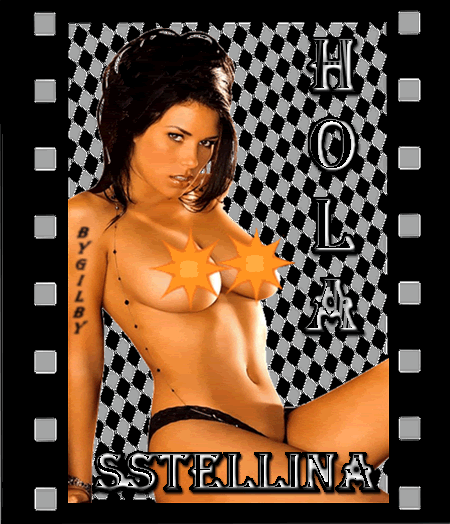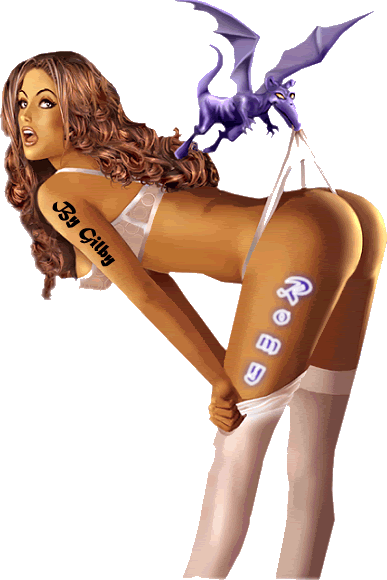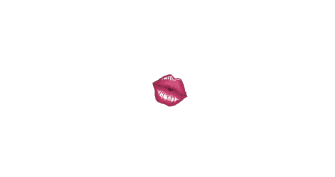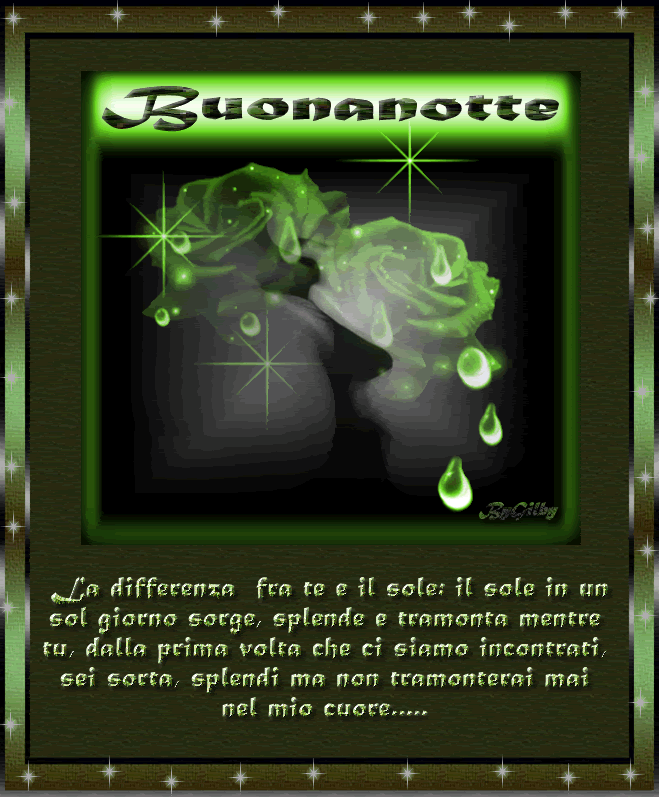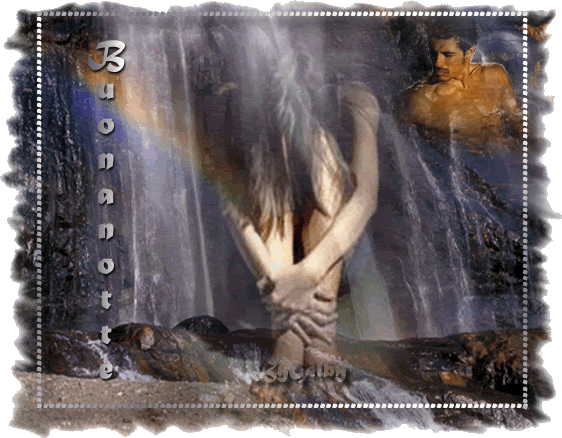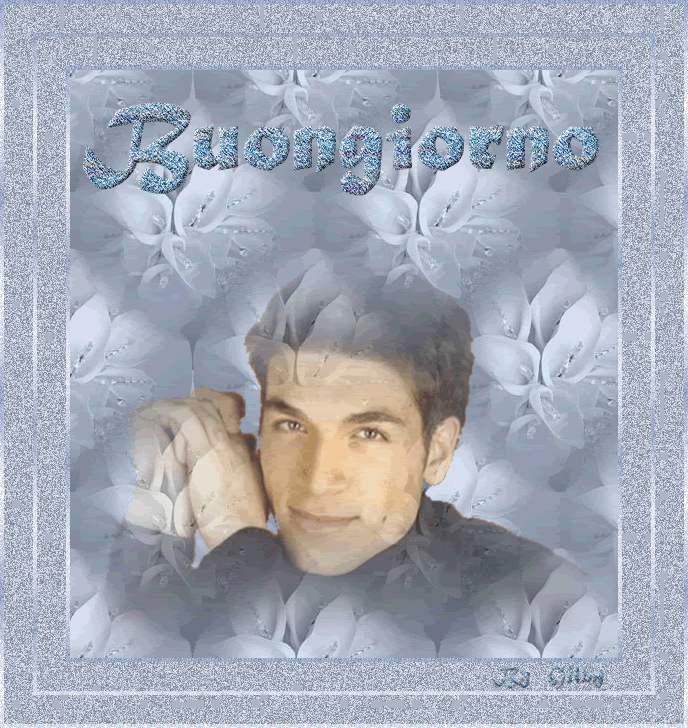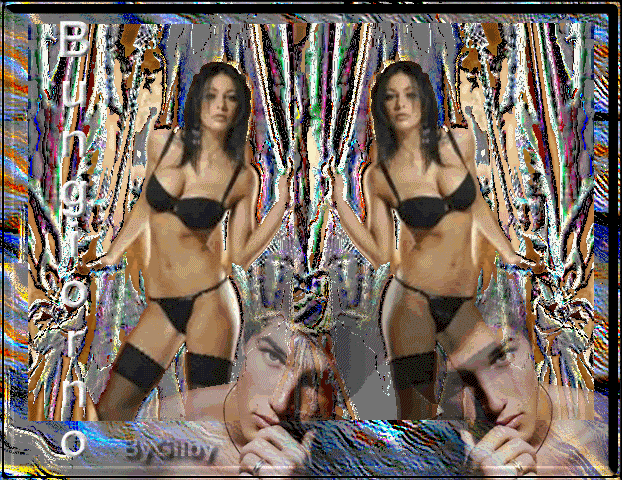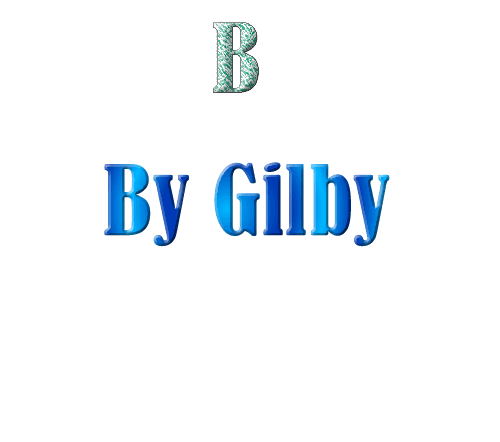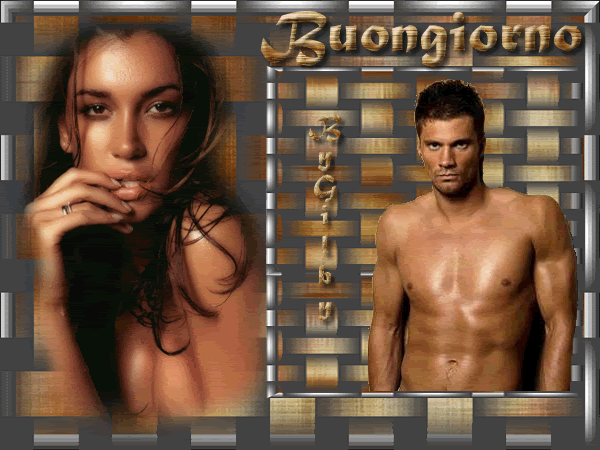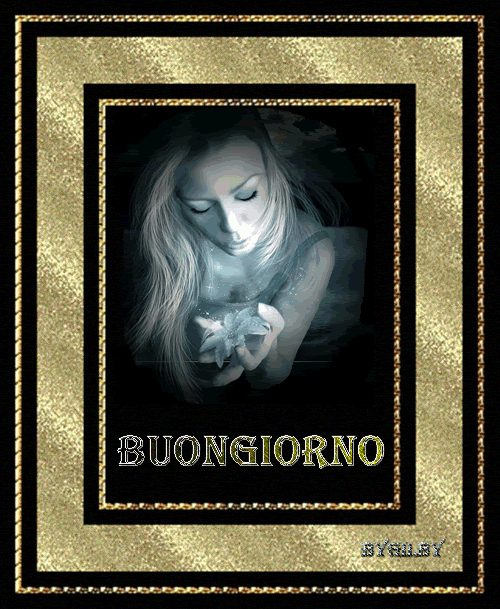pro pro proibitooo
Un blog simpatico dove puoi prendere e richiedere immagini,provare i tutorial è imparare a graficare con vari programmi..gif,colori è tanto altro..
Creato da ss.stellina il 24/09/2008Cerca in questo Blog
Menu
Tag
Diversità
La diversità è un valore,di cui non tutti sanno vedere con la luce del cuore e non quello che vuole trasmettere la mente..diverso secondo voi chi è?
uno di colore?uno gay?uno malato?uno senza soldi?uno chi??
la diversità sta in noi,nel modo di pensare,nel modo di agire..
è un bene che ognuno sia diverso,ciò fa capire quanto sia un bene che esistano persone buone che vogliono la pace mentre ci stanno quelli che vogliono la guerra..se fossimo tutti uguali questo mondo si sarebbe già distrutto..
non guardate mai una persona per quanto sia diversa da voi con occhi pieni di odio o di mistero,perchè gli occhi sono lo specchio dell'anima,trasmette molto più di quanto volete dire..abbiate sempre un buon pensiero per chi non ha la fortuna di essere o avere quello che avete voi..
Ricordate non è il colore a renderci tutti diversi,ma sta dentro di noi..
video Mango mmhh
Chi può scrivere sul blog
I messaggi e i commenti sono moderati dall'autore del blog, verranno verificati e pubblicati a sua discrezione.
Area personale
Contatta l'autore
|
Nickname: ss.stellina
|
|
|
|
Età: 124 Prov: RM |
Da leggere e riflettere
La favola mostra che chi è cattivo di natura, anche se è gravemente punito, non muta costumi.
| « Messaggio #16 | Tutorial Effetto Glow » |
|
1° Tutorial Innanzitutto,cercate di procurarvi questi filtri,scaricandoli su internet,Alien Skin o scaricate da qui se ve lo da ancora.. **Spero sapete come si mettono..altrimenti andate al fondo pagina ed eseguite quanto cè scritto. Salvate l'immagine della donna sul vostro pc. Iniziamo: Aprite Paint shop pro (io uso la versione 9) andate su File/Nuovo ed impostate i valori così: Larghezza 800pixel Altezza 600 pixel risoluzione lasciate 78.740 selezionate sfondo raster 16 milioni di colori (24bit) colore selezionate la spunta trasparente e fate OK -queste sono le impostazioni basi x un lavoretto Non importa se è troppo grande poi alla fine se vogliamo la ritagliamo. Ora ci resta colorarla,andiamo a lato sulla destra dovremmo vedere la paletta dei colori,dovreste trovarvi due colori allinterno di due grossi quadrati,il primo è il colore di primo piano il secondo sotto è di sfondo ora voi klikkate sul secondo quello in basso,e vi uscirà la tabella dei colori ora in basso sopra il pulsante Annulla cè scritto HTML con un codice tipo questo #e84546 solo che voi avrete altri numeri,bene selezionate e cancellate,ed incollate questo codice così come lo trovate qui #e91feb e date OK. Sulla sinistra avete tutti gli strumenti,klikkate sul secchiello,a partire da sotto dovrebbe essere il 5° cmq x essere sicuri tenete il mouse fermo li sopra è vi compare la scritta..x non sbagliare si trova proprio sopra la A di testo. Ora klikkate con il tasto destro in mezzo dove dovremmo creare la nostra immagine,per magia si colora di un bel rosa violetto. andate in alto su Livelli,e klikkate Duplica,e poi ancora Duplica,sulla destra dove cè scritto Livelli dovremmo avere tre scritte una Raster 1 e due Copia di raster...con tre specie di occhi a fianco..e poi una scritta con 100 ecc.ecc..(ricordatevi questi sono i livelli) Adesso klikkate sopra gli occhi che vi ho appena detto dove ci sono i livelli,dovrebbero kiudersi con una X rossa, dovrete farlo su tutti e due i nomi Copia di raster,e lasciare che si vede l'occhio su Raster 1,klikkateci sopra così si colora di blu.. Ora andate su Effetti,si trova in alto e se avete scaricato il plug-in ed installato x bene dovreste trovarvelo con la scritta Alien Skinvedete che ci son tante scritte quelli son tutti effetti ma a noi cè ne interessa solo uno x ora.. andate a cercare Large Fiery klikkateci,dovrebbe essere rosso con degli schizzi gialli,il resto lasciate così per ora,fate OK Ora chiudete l'occhio di Raster 1 e aprite Copia di raster quello che si trova appena sopra,dovete praticamente avere sempre un solo occhio aperto x volta non dimenticatevelo,ora ritornate su effetti andate in fondo dove cè scritto Corona ve lo da già con il colore di prima,su Basic stavolta che si trova a fianco a Setting,andate in fondo e klikkate su Random Seed e fate OK Ora kiudete questo okkio di mezzo è aprite il primo okkio,cioè,l'altro con scritto Copia di raster, andate di nuovo su Effetti,di nuovo Corona,e fate la stessa cosa,Random Seed,e fate OK. Fin qui se avete fatto come vi ho scritto dovreste avere tre sfondi in movimento. Adesso dobbiamo mettere una cornice al nostro sfondo,andate sulla sinistra dove ci sono tutti gli strumenti,selezioniamo il 5° si trova sotto la croce,lo strumento spostamento,klikkate se no cè l'avete nell'angolino in modo ch vi da l'elenco è klikkate su Selezione,ma x fare prima vi dico,Klikkate sulla vostra tastiera il tasto "S" così non diventate pazzi a cercarlo. ora partendo dall'angolo sinistro in alto,tenendo premuto il mouse senza lasciarlo spostate fino ad creare lo stesso quadrato dello sfondo ma lasciando dal bordo alcuni cm,io direi tre cm fate come vi piace,e poi lasciate il mouse senza toccare nulla,andate su Selezione è poi su Inverti Ricordatevi di avere solo l'occhio Raster 1 aperto e gli altri chiusi,andate su Effetti,Effetti Trama,Veneziana e impostate larghezza 3 opacitù 70 lasciate selezionato Orizzontale e Luce dall'alto a sinistra,è il colore Nero e fate OK Non vi preoccupate se la cornice non è perfetta,è solo una prova x imparare ad usare Paint shop pro,con il tempo sarete più precisi.. ora andate su Effettilucentezza 20 Larghezza 9 Angolo 331 Intensitù 52 Elevazione 50 è il colore bianco e fate OK Ora kiudete questo okkio e sempre così selezionato aprite il secondo okkio quello di mezzo,andate di nuovo su Effetticosì,andate su Effetti ancora,Effetti 3dkiudete questo okkio e aprite il primo,sempre quello dell'alto,cioè copia di raster e fate la stessa cosa,effetti,effetti trama ok,effetti,effetti 3d,smusso ..ok Kiudete questo okkio e aprite il primo cioè quello più in basso,andate su Effetti e su l'ultimo dovrebbe essere segnato ancora Corona fate OK Kiudete questo okkio aprite quello di mezzo,di nuovo Effetti,Corona,stavolta klikkate Random Seed e OK fate la stessa cosa,kiutete questo okkio di mezzo aprite quello sopra Effetti,corona, Random Seed, e Ok Adesso aprite ancora il primo okkio (livello) andate su Effetti,cercate il plugin Alien Skin Xenofef 2 e poi Costellation,andate su Setting in alto e sulla scritta Blin Bling lasciate così e fate OK kiudete l'occhio aprite quello di mezzo,ripetete effetti,andate in fondo vi trovate Costellation,e Random Seed poi Ok stessa cosa con il primo livello,aprite l'okkio chiudete quello di mezzo,effetti,andate in fondo Costellation,Random Seed,Ok Un'accorgimento ogni volta che avete tolto l'occhio da un livello dovete pure klikkarci sopra la scritta così diventa blu altrimenti gli effetti che date non li prende. Ora il nostro sfondo è pronto,ci manca un'immagine all'interno. Andate su Filenon vi preoccupate l'immagine vostra è sotto.. ora andate sulla sinistra dove ci sono gli strumenti e scegliete la bacchetta magica,è dove cè la selezione,il quadrato,il 5°klikkate sull'angolino vi escono tre cose,l'ultima è la bacchetta magica,bene..ora andiamo su livelli in alto e scegliamo Duplica,ora a dx (dove ci sono gli occhi)che si chiamano Livelli,cancellate con il tasto destro klikkate su elimina dove cè scritto Sfondo,vi deve restare solo la scritta Copia di raster,questo serve x rendere l'immagine trasparente,altrimenti la colorerebbe.. Ora con la bacchetta magica klikkate sul bianco non sulla donna,Andate in alto su Modifica e Taglia,ora ancora sul bianco rimanente klikkate con la bacchetta magica,Modifica e Taglia,fate così x tutto il bianco che resta nell'immagine,deve rimanere solo la donna.. Ora andate in alto su Selezione e poi su Nessuna selezione. ANdate su Modifica, e poi Copia,Ora minimizza questa pagina,non chiuderla,in alto sull'angolino cè minimizza,ingrandisci e chiudi,tu devi minimizzarla,poi vi trovate di nuovo il vostro sfondo andate su Modifica e Incolla, e poi su Incolla come nuovo livello..sulla sinistra dove ci sono gli strumenti klikakte su quello a forma di croce,sarebbe il 4° andate sulla donna e piano piano la spostate,se sbagliate qualcosa andate su Modifica e Annulla azione,spostate bene la donna in modo che le gambe risultano appoggiate e non campate in aria..più o meno in mezzo..fate voi.. Ora sulla destra,sui livelli(okki) andate sul primo,dove cè scritto Raster 2 klikkate in modo che diventi blu,non kiudete l'occhio,andate su livelli o con il dx del mouse e fate Duplica,e poi ancora una volta Duplica,così avrete tre donne e tre sfondi. Ora kiudete tutti gli occhi aprite il primo okkio e il 4° klikkate su Raster uno in modo che diventi blu,dove cè l'okkio aperto e andate su Livelli e Unisci e poi Unisci visibile. ora vi compare la scritta Uniti kiutetela,e aprite il secondo e il penultimo,fate la stessa cosa,andate su Livelli,Unisci e Unisci visibili.fate la stessa cosa con gli ultimi due rimasti,aprite gli occhi,Livelli,Unisci,Unisci visibili,non vi dimenticate di chiudere sempre l'altro okkkio di Uniti prima di fare questo. Ora dovreste avere solo tre livelli,(tre okki) Non ve la faccio fare difficile mettiamo solo uan scritta.. andate sulla sinistra negli strumenti,klikkate sulla A di testo kiutete tutti gli okki e aprite solo il primo a partire da sotto,come avete fatto fin'ora. klikkate in mezzo allo sfondo dove volete che appaia il vostro testo e inizate a scrivere quello che volete..in questo caso io scrivo Buon Giorno Mamme Befane,con il mouse sopra la scritta che abbiamo appena scritto la selezioniamo,passate sopra con il mouse diventa scura, andiamo in alto e troviamo una scritta Dimensione,aumentiamo a nostro piacimento,direi di mettere ora, un 25 a fianco sulla scritta Larghezza Pennellata mettete 1,0 su Crea come,lasciate la scritta Vettore e dove ci sono i colori sulla destra,su colore di primo piano,praticamente sopra il nostro bel colore rosa violetto,klikkate e scegliete un colore scuro,io ho scelto il blu,quello sarebbe il controno della scritta,.e fate OK sui colori., e fate Applica sulla vostra scritta che avete ancora selezionata. Adesso se andate in mezzo alla scritta vi soffermate con il mouse vi fa una specie di croce,bene potete tenere premuto e spostare la scritta in mezzo posizionandola bene..o in alto come vi piace di più.. Ora sulla destra dove ci sono i nostri livelli,vedete una scritta +Vettore con un segno + klikkate sopra in modo che diventi blu,tenendo premuto con il mouse spostatelo fino che lo mettete per primo sopra la scritta Uniti che ci sta per prima. e rilasciate,ora con il destro del mouse klikkate su Converti in livello Raster. Andate su Livelli, duplica e poi acnora duplica,Chiudete tutti gli occhi dovete tenere aperto solo il primo in basso di Uniti e il livello Raster 1 andate su Livelli,Unisci e unisci visibili,controllate che il livello Uniti,sia selezionato blu. Chiudete l'okkio,aprite quello sopra,e il penultimo,ripetete,livelli,unisci,unisci visibili,richidutete,e fate così x gli ultimii due,livelli,unisci,unisci visibili. fin qui ci siamo..az che fatica... come vi trovate?ci siete fino qui?lo spero.. non è semplice fare un tutorial,xchè le immagini si inventano,cmq questa è una prova lo so che magari è un cag...ta.. x ora la stiamo facendo semplice semplice..anche se mi veniva voglia di fare altre cose..ma poi vi complicherei la vita.. az ci manca la vostra firma.. avete capito più o meno come funziona? klikkate di nuovo sulla A di testo,scrite il vostro nome.. fate il carattere più piccolo,e lo spostate dove volete..di solito sempre a lato e mai in mezzo..dipende quanto la fate piccola,potete anche metterla sulla coscia o braccio della donna..cambiate colore un nero,oppure lasciatela rosa..e leggermente più grande..fate come vi dice la vostra immaginazione.. Andate a dx sui livelli,spostate di nuovo la scritta vettore in alto x prima come avete fatto prima con l'altra scritta..poi con il dx del mouse,converti in livello raster... son ripetitiva lo so.. andate su livelli,duplica e duplica.. richiudete x l'ultima volta tutti gli occhi,lasciate il primo aperto e controllate che sia di blu,e il 4° aperto Livelli,unisci,unisci visibile, fate così come avete fatto fin'ora,aprite quello dopo e il penultimo ,livelli.unisci,unisci visibile,chiudete,aprite gli ultimi,livelli,unisci,unisci visibile.ora ne avrete di nuovo solo tre livelli se avete fatto tutto bene. Che dite ..lasciamola così semplice. Aprite tutti gli occhi..dovreste incominciare a vedere che si muove..ok ora premete sulla vostra tastiera F12 vi chiede di salvarla,scegliete la cartella,cancellate dove cè scritto nome file e scrivete quello che volete,su salva con nome invece cercate la scritta Animation Shop (psp) dovrebbe essere il secondo..e poi fate Salva. Potete chiudere PSP APrite jash animatio shop Mammamia che faticaaaaaaaaaa spiegare così.. ora andate su File e Apri,ed aprite la vostra immagine appena salvata... Andate su Modifica e Seleziona tutto,poi su Aniamzione e Proprietà Fotogrammi e mettete un numero che so..70 mettiamo ... OK,andiamo su File,Salva con nome,scegliete dove salvare,mettete un nome che vi piace,e salvate in Gif..ad esempio tutorial.gif ..andate Avanti sempre avanti ..avanti..e Fine. ok il vostro primo capolavoro è finito Mi auguro di aver spiegato abbastanza bene..perdonatemi ma non è facile fare un tutorial xchè spiegando non sapetete mai chi legge se riesce a capire bene,chi ormai sa come usarlo a volte tralascia alcune cose.. ora fatemi vedere il vostro lavoro..caricatelo su photobucket o Imageshak ..copiate e incollate qui.. buon lavoro.. Lavoro ultimato dovrebbe venirvi una cosa così...  (non è il massimo,ma è solo x farvi capire il funzionamento dei vari livelli e dove si trovano le cose da usare,le prox le faremo più carine. PS:in questo sito potete caricare le vostre immagini x poi metterle in com ..è un sito di hosting,ma cè ne son tanti altri.. http://my.imageshack.us/ **Per installare i filtri: ISTRUZIONI:
Questo Tutorial è stato creato da me potete diffonderlo..vi chiedo solo un favore..non riportatelo in altri posti togliendo il mio nome..tank's |
https://blog.libero.it/ProproProibito/trackback.php?msg=5516447
I blog che hanno inviato un Trackback a questo messaggio: